BlueLED(青色LED)マウスで作業の効率化と省スペース化を極めよう
も・く・じ
マウスやキーボードはパソコン(PC)にとって必要最低限のものですよね。
でも邪魔なのがあのケーブルです。
それほど気にしたこともない人が多いかもしれませんが、いざワイヤレスマウスを使いだしたら…それはもうストレスフリー!
ワイヤレスマウスは使い勝手がいい
ワイヤレスマウスにはいくつか種類があります。
光学式、レーザー式、そしてBlueLED(青色LED)。
中でも私は断然BlueLEDをおススメします。
マウスと言えば、初期の頃は(っていつのこと?)ケーブルの先端が独特の形状をしていて、そのままだとデスクトップパソコンにしか繋げないものでした。
それがUSBタイプになってからは取り回しがラクになり、ノートパソコンに至ってはマウス代わりのトラックパッドが標準で搭載されるようになってきます。
そのノートPCですが、トラックパッドは常にそれだけを使用するにはちょっと不便なところもあり、最近はノートパソコンでもUSBマウスを使う人が増えています。
ただUSBマウスは手軽なんですが、ケーブルが絡まったり引っかかったりというのはがしょっちゅうで、それが悩みのタネなんですよね。
持ち運ぶにもケーブルの処理が面倒くさいし。
ノートPCの場合、機動性も重要視されますので、できることならマウスケーブルがない方がいいですよね。
となればワイヤレスマウスの出番です。
ところでマウスと言えば、ボール。
え、ボールってどこについてんの?っていう人方もいるでしょう。
実は昔のマウスは裏返すと真ん中あたりに小さな穴が開いていて、その穴の中に小さなボール(球)が入っていたもんです。

仕組みとしてはマウスを動かすと接地面に少しだけ接触したボールがくるくる回り、その距離や方向を計算してモニター画面上でカーソルを移動させていたんです。
接地面が汚れてきてその上を何度も動かすとボールまで汚れてきます。
そうすると感度が悪くなるので定期的にボールを取り出しては掃除してやる必要があったんです。
(マウス内のローラー部にも汚れがこびりついてよく綿棒で掃除したものです)
マウスの種類
現在パーソナルユースとして主流なのは光学式マウスでしょうか。
これ↓は私がつい最近まで使っていた光学式マウスで、マウスの底面から照射された赤色光がその反射を利用して読み取るというものです。
ただ光沢のある面などではうまく感知してくれません。
なのでマウスパッドは必需品ともいえます。

ワイヤレス版もあります。
私が最初に購入したワイヤレスマウスがこちら↓。
レシーバーと呼ばれる小さなUSB機器をパソコンに差し込み、マウス本体は単4電池2本で動くというものでした。

最初の1ヶ月はとても快適だったんです。
なんといってもケーブルがないんですから。
しかしいかんせん感度が悪く、特にスクロールボタンの感度が最悪でした。
ページをスクロールしてもすぐに止まってしまうんです。
次に買った2台目の光学式ワイヤレスマウスも同じくスクロールボタンの効きが悪く、ネットで調べたら同じような症状の人が続出していました。
もしかしたらそういったものなのかもしれませんね。
結局使えないということで再び有線光学式マウスに戻ります。
光学式の次に出てきたのがレーザ式マウス。
ただ私はこれは使ったことはありません。
原理としては光学式の赤色光がレーザーに替わったもので、光学式に比べれば感度がアップし光沢のある面でも感知しやすいということです。
こちらもワイヤレス版があります。
そして私が2ヵ月前から使い続けているのが『BlueLED』という青色LEDを使ったワイヤレスマウスです。

照射部分にレーザー式よりもさらに感知のいいBlueLEDが使われており、ほぼどこでもマウスパッドなしで使えてます。
(ガラス面でも使えるとの表記があったりしますがピッカピカのガラス面の上だとさすがに厳しいです。多少の汚れがあった方が使えます)
レシーバーのUSBピンも見事に小っちゃく邪魔になることもありません。

ほぼ1日パソコンと向かい合ってる私にしてみれば、できるだけストレスフリーで効率よく仕事したいもの。
そのためにはワイヤレスマウスは必需品になりつつあります。
価格と重さ
気になる価格ですが、上の画像のマウスはシンプルなので2,000円前後だったと思います。
これにいろんなボタン機能が加わったりすると4,000円ぐらいにまで跳ね上がります。
思うにマウスに余計な機能は必要なく、最低限でいいと思うんです。
いろいろ機能があっても結局そのうち使わなくなってきますから。
あなたもそういう経験がおありじゃないですか。
だからシンプルなもので充分です。
さらにこの上のクラスとなると「Hyper BlueLED」とか「第2世代TOG式レーザー」とか出てきます。
しかしコスパを考えると現状BlueLEDマウスで充分かと。
ワイヤレスマウスは重さが重要
ワイヤレスマウスを購入する上で重要なのはもちろん感度ですが、私の経験上、最も重要なのはマウスの『重量』です。
だいぶ昔の話ですが、単3電池を2本も使用するワイヤレスマウスを使ったことがあります。
30分使って…手首が痛くなりました。
今のマウスはほとんどが単3電池1本か単4電池2本の構成でしょう。
(中にはボタン電池ってやつもありますね)
電池の重さ自体にはそれほど差はないので、マウス本体重量のできるだけ軽いモノを選ぶようにするのがワイヤレスマウスと長く付き合うコツです。
たかだか数グラムと思っているとあとで後悔することになりますよ。

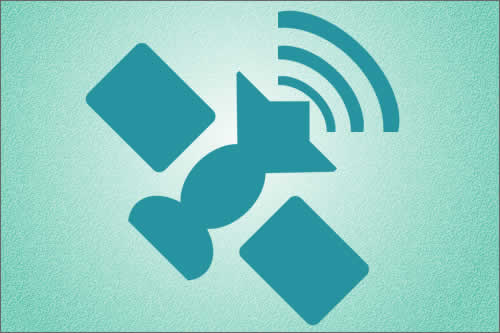











記事はお役にたてましたか?
記事に興味をもっていただけたらソーシャルボタンでの共有お願いします^^
↓ ↓ ↓ ↓ ↓ ↓ ↓ ↓ ↓ ↓